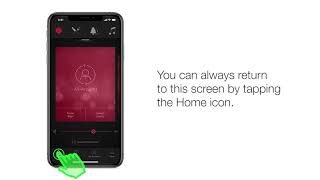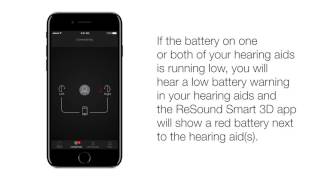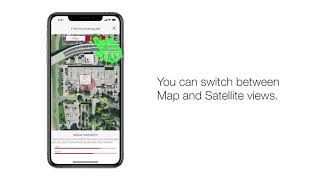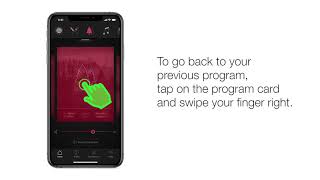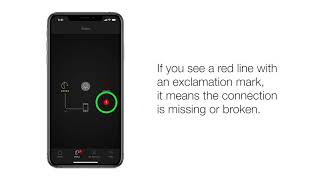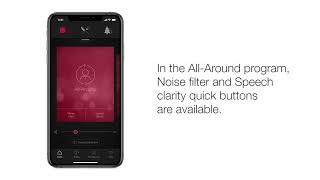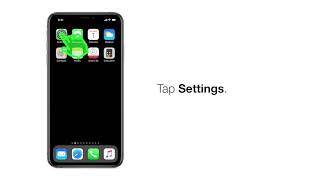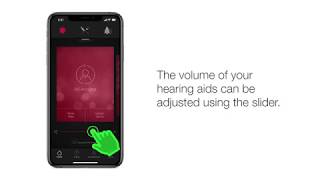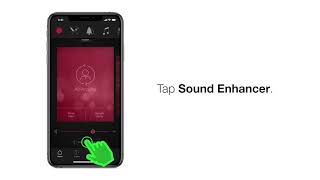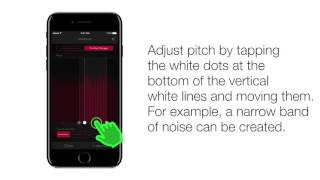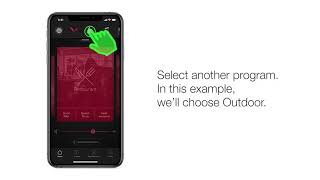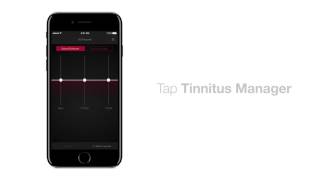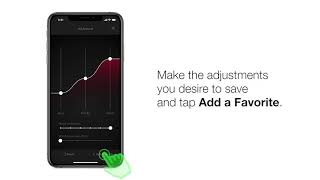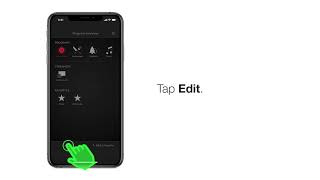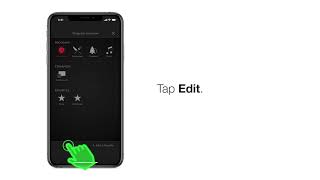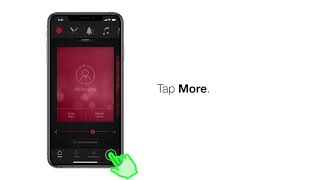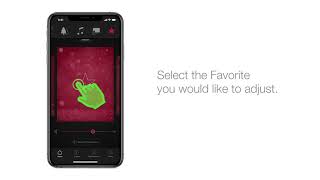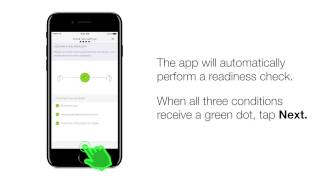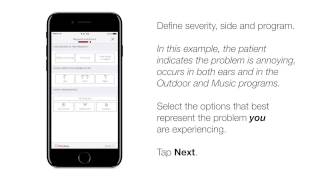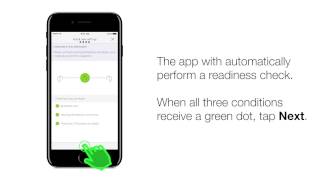Questions fréquemment posées
Compatibilité
Commencer
Cela dépend si vous avez un Apple ou un appareil Android:
- iPhone, iPad ou iPod touch: vous devez d'abord jumeler les aides auditives avec iOS. Allez dans Paramètres -> Général -> Accessibilité -> Appareils auditifs et votre appareil mobile recherchera des appareils auditifs. Ouvrez et fermez les portes des piles de vos aides auditives. Appuyez sur lorsqu'elles sont affichées à l'écran, puis appuyez sur Jumeler (deux fois pour deux aides auditives) et vos appareils seront jumelés. Maintenant, ouvrez l'application et suivez le flux pour commencer.
- Appareil Android: ouvrez l'application et suivez le flux pour commencer. Ne pas jumeler les aides auditives au système d'exploitation de l'appareil.
S'il vous plaît vérifier les points suivants:
- Les aides auditives sont-elles jumelées à d'autres smartphones dans la pièce? Si oui, veuillez ne pas jumeler / oublier d'autres appareils avant de procéder à une association avec un nouvel appareil.
- (Pour les professionnels) Les aides auditives sont-elles connectées à un lien Airlink / NOAHlink avant de commencer l'appariement? Si oui, veuillez vous déconnecter avant de procéder à un jumelage sur un nouvel appareil.
- Les aides auditives sont-elles allumées avant de commencer le jumelage? Si oui, attendez que les aides auditives soient allumées jusqu'à ce que le processus d'appariement ait commencé dans l'application.
- Les aides auditives sont-elles déjà couplées via le menu Bluetooth du téléphone? Si oui, oubliez le jumelage de l'aide auditive de l'appareil, redémarrez les aides auditives et jumelez-le à partir du menu de l'application.
- L'application signale-t-elle «Réessayer» dans le processus de jumelage ou de connexion? Si oui, éteignez les aides auditives et réessayez. S'il ne se connecte pas systématiquement et que l'appareil n'est pas ajouté à la liste blanche, l'appareil n'est pas compatible.
Ajustements sonores
Il existe quatre façons de réinitialiser les réglages que vous avez effectués :
1) Accédez à Sound Enhancer et appuyez sur "Réinitialiser" en bas de l'écran. Cela réinitialisera tous les réglages sauf le volume.
2) Les marques sur les curseurs individuels pour le volume, la réduction du bruit, la mise au point de la parole et la réduction du bruit du vent indiquent les réglages par défaut. Définissez les curseurs sur ces marques à réinitialiser. Aigu / Medium / Grave sont par défaut à 0.
3) Si vous avez activé un bouton rapide sur l'écran d'accueil, appuyez simplement à nouveau sur le bouton pour le désactiver.
4) Ouvrez et fermez les portes des piles des aides auditives pour les redémarrer. Cela les réinitialise aux paramètres ajustés.
ReSound Assist
Faites ce qui suit :
- Vérifiez que vous avez une connexion réseau (Wifi ou cellulaire).
- Si vous avez une connexion réseau et que ReSound Assist n'apparaît pas, placez votre doigt sur le menu My ReSound et faites glisser votre doigt vers le bas sur l'écran. Cela va rafraîchir le menu.
- GN Online Services peut être temporairement indisponible. Si vous avez coché la case ci-dessus, veuillez réessayer plus tard.
- Rendez-vous chez votre audioprothésiste, qui pourra vérifier et mettre à jour le logiciel pour vous.
- Utilisez l'application ReSound Smart 3D pour mettre à jour le logiciel de l'aide auditive. Cliquez sur My Resound -> Mise à jour du logiciel des aides auditives.
ReSound Assist nécessite d'être activé, cliquez sur My Resound et cliquez sur “Activez ReSound Assist”.
Connectivité
Si l'application perd la connexion, c'est généralement la connexion entre les aides auditives et l'appareil mobile qui a été perdue. Un petit badge rouge sur le bouton Connectivité vous informera que la connexion est perdue. Accédez à l'écran Connectivité et appuyez sur le point marqué de la connexion perdue pour savoir comment rétablir la connexion.
C'est également une bonne idée d'éteindre le Bluetooth sur votre appareil mobile et de le rallumer. Sur la plupart des appareils mobiles, cela peut être fait dans un panneau de contrôle en faisant glisser depuis le bas de l'écran (Apple) ou en bas du haut de l'écran (Android). Appuyez sur l'icône Bluetooth pour l'éteindre, attendez quelques secondes, puis appuyez à nouveau pour l'allumer.
Certains utilisateurs rencontrent des problèmes de déconnexion de leurs aides auditives après le redémarrage du téléphone lors de l'exécution d'iOS 15.4. Pour rétablir la connexion, vous devez suivre ces étapes :
1. Ouvrez l'application ReSound Smart 3D / ReSound Smart
2. Allez dans Paramètres -> Accessibilité -> Aides auditives.
3. Accédez aux aides auditives connectées et appuyez sur "Oublier"
4. Redémarrez les aides auditives et reconnectez les aides auditives dans les paramètres d'accessibilité iOS.
5. Accédez à l'application ReSound Smart 3D / ReSound Smart et terminez le processus d'appairage.
Remarque : évitez de redémarrer l'iPhone car cela nécessite de répéter les étapes ci-dessus.
Pour résoudre définitivement le problème, veuillez mettre à jour vers la version iOS 15.4.1 la plus récente publiée le 31 mars.
Diffusion
Suivez ces étapes :
1. Assurez-vous que vos aides auditives sont mises à jour avec la dernière version du micrologiciel en utilisant «Mises à jour du logiciel des aides auditives» dans le menu My ReSound de votre application.
2. Assurez-vous que la dernière version de ReSound Smart 3D est installée et que vous essayez de l'appairer à un téléphone Android prenant en charge la diffusion directe d'Android aux aides auditives.
3. Accédez au menu Bluetooth de votre téléphone et dissociez vos aides auditives jumelées, le cas échéant.
4. Ouvrez l'application et elle redémarrera automatiquement le flux d'appariement, que vous devez compléter pour lier correctement les aides auditives.
•Téléphone Android fonctionnant avec la version 10 ou supérieure d'Android
•Le fabricant de votre téléphone doit avoir mis en place un support pour la diffusion Android vers les aides auditives dans votre modèle de téléphone
•Appareils auditifs ReSound ONE, ReSound ENZO Q, ReSound Ligo et ReSound LiNX Quattro avec micrologiciel version 1.0.43 ou supérieure
•Application ReSound Smart 3D version 1.5.0 ou supérieure
Autre
Le mode Démo simule les fonctionnalités de l'application comme si vous étiez connecté à une aide auditive. Par exemple, vous pouvez modifier les programmes et les ajuster dans Sound Enhancer. Vous pouvez choisir le mode Démo dans le flux d'entrée ou activer / désactiver le mode Démo sous Plus dans l'application.